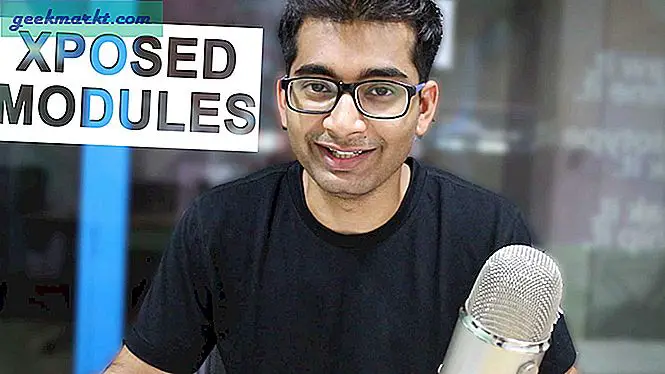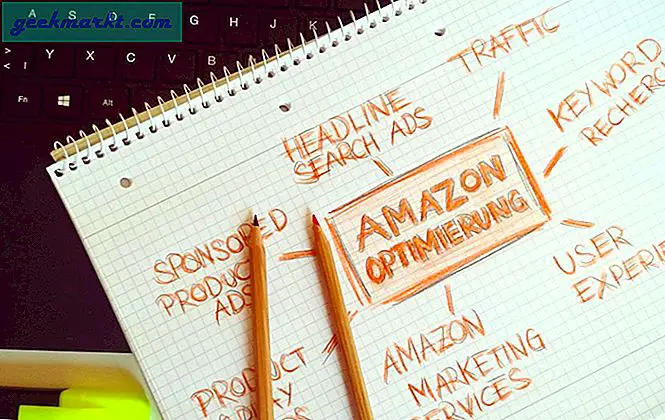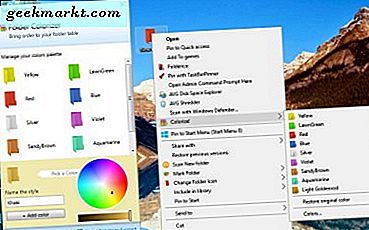
Windows 10 tidak memiliki opsi bagi Anda untuk menyesuaikan warna folder. Namun, ada beberapa paket perangkat lunak yang dapat Anda ubah warna folder. Tidak semuanya adalah freeware, tetapi Colorizer adalah salah satunya. Ini adalah paket yang Anda dapat memilih warna folder baru dari menu konteks.
Buka halaman Colorizer di Softpedia untuk menambahkannya ke Windows 10. Klik tombol Unduh Sekarang untuk menyimpan wizard pengaturan perangkat lunak. Kemudian klik FolderColorizerSetup untuk menginstal Colorizer.
Sekarang klik kanan desktop Windows 10 dan pilih New > Desktop untuk menambahkan folder baru ke dalamnya. Selanjutnya, Anda harus mengklik kanan folder di desktop untuk membuka menu konteksnya yang sekarang akan menyertakan opsi Coloriz e seperti dalam snapshot di bawah ini. Pilih opsi itu untuk memperluas submenunya.
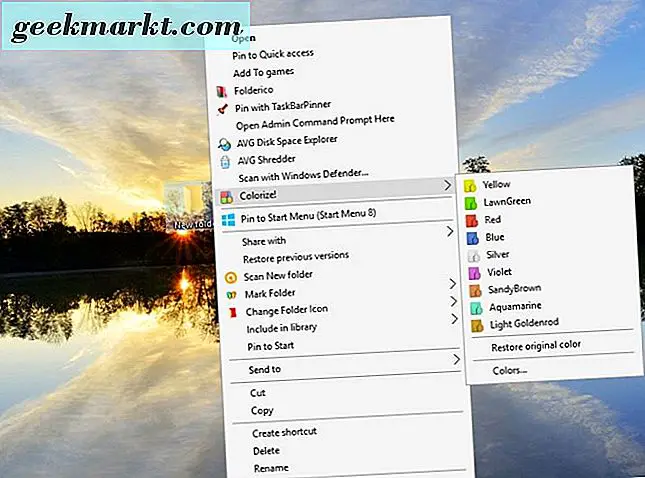
Submenu di atas menyertakan beberapa warna untuk Anda pilih. Pilih warna dari sana untuk menambahkannya folder seperti di bawah ini. Tekan opsi Kembalikan colo r asli pada menu konteks untuk mengembalikan kembali ke warna default.

Anda dapat menambahkan warna baru ke hampir semua folder di File Explorer, hampir sama. Perhatikan bahwa ada beberapa folder yang tidak dapat Anda terapkan warna. Misalnya, Anda tidak dapat menambahkan warna baru ke folder Zip yang dikompresi di File Explorer.
Pilih Warna pada submenu untuk membuka jendela di bawah ini. Itu termasuk palet melingkar yang dapat Anda pilih warna kustom dengan menyeret kursor di atasnya. Anda juga dapat menyeret bilah warna di bawah ini untuk memilih varietas warna lebih lanjut. Anda harus menekan tombol + Tambahkan warna untuk menambahkan warna baru ke menu konteks.
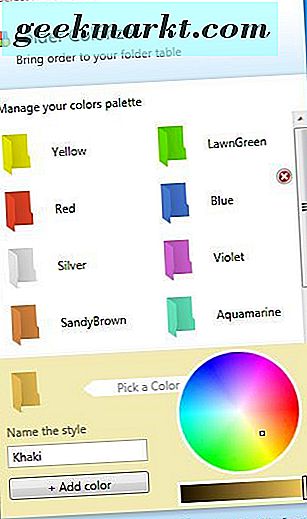
Colorizer adalah paket freeware yang layak untuk menyesuaikan warna folder pada Windows 10, 8 dan 7 dengan. Anda juga dapat menyesuaikan warna folder dengan program alternatif seperti FolderMarker dan Folderico, tetapi mereka bukan freeware. Untuk rincian lebih lanjut tentang bagaimana Anda dapat menyesuaikan ikon desktop Windows 10, buka halaman TechJunkie ini.